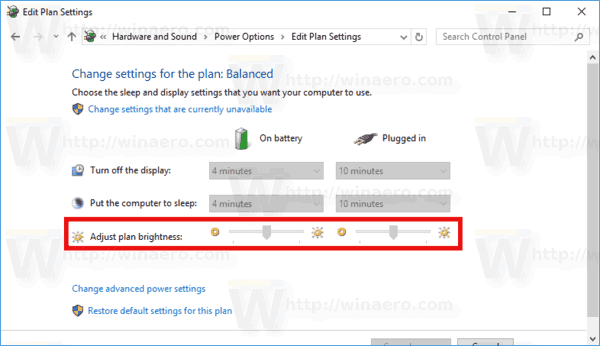정확한 화면 밝기를 갖는 것은 매우 중요합니다. 컴퓨터 앞에서 작업을 많이하는 경우 화면 밝기 수준이 잘못되면 눈이 피로 해지고 AC 전원에서 실행되지 않는 장치 배터리가 소모 될 수 있습니다. 화창한 날 사무실의 방에서 야외로 환경을 변경하는 경우 밝기를 변경하는 것도 중요합니다. Windows 10에서 화면 밝기를 변경하는 방법에는 여러 가지가 있습니다. 검토해 보겠습니다.
광고
참고 : 랩톱 또는 태블릿과 같은 대부분의 휴대용 장치는 화면 밝기 변경을 지원하지만 디스플레이 하드웨어에는 자체 밝기 제어 기능이 있기 때문에 대부분의 데스크톱 PC에는이 기능이 없습니다. 아래 설명 된 방법이 작동하려면 적절한 하드웨어 지원을 갖춘 디스플레이가 있어야합니다. 또한 디스플레이 드라이버를 업데이트해야 할 수도 있습니다. 예를 들어 오래된 CRT 모니터를 사용하는 경우 디스플레이의 백라이트를 직접 변경하는 소프트웨어 밝기 설정이 작동하지 않을 수 있습니다.
설정에서 Windows 10의 화면 밝기 변경
설정은 Windows 10에서 사용할 수있는 현대적인 제어판 대체품입니다. 디스플레이 설정 수 밝기 포함.
Windows 10에서 화면 밝기를 변경하려면 , 다음을 수행하십시오.
스위치에서 wii u 게임 플레이
- 설정 열기 .
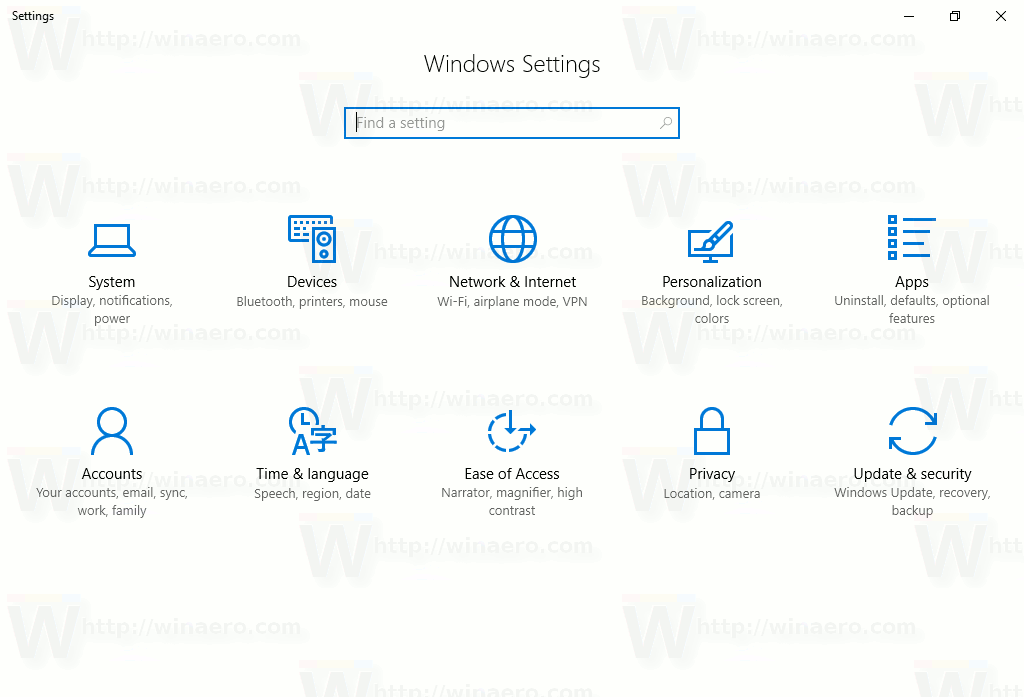
- 시스템-디스플레이로 이동합니다.
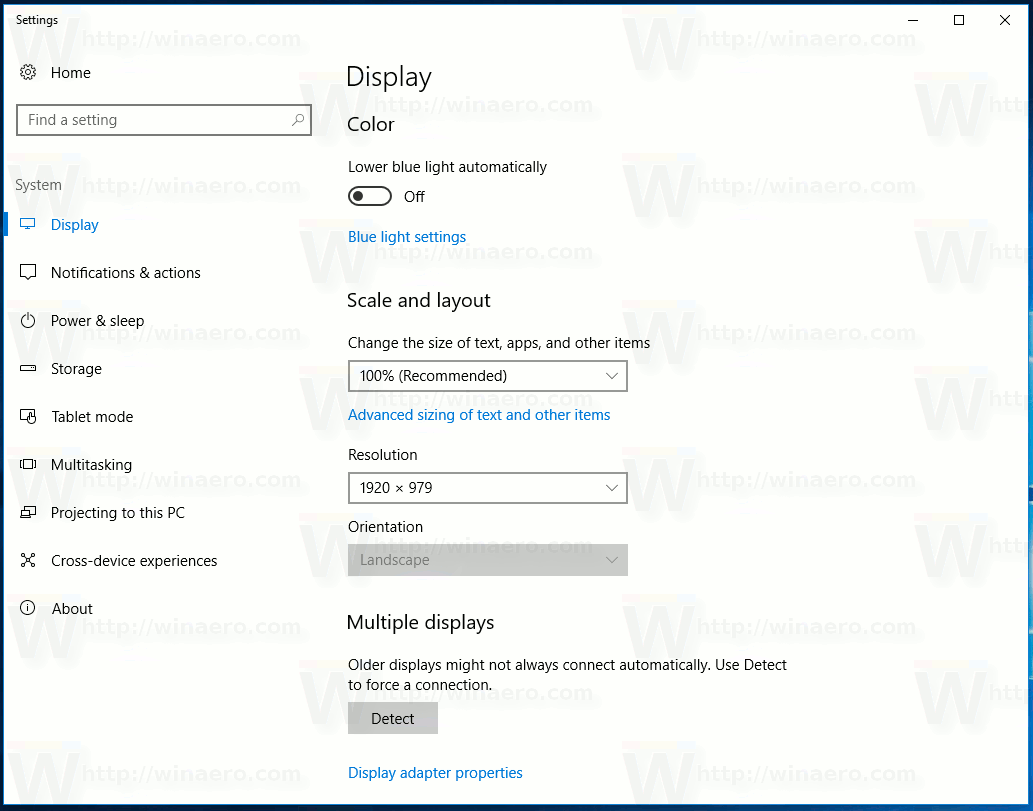
- 거기에서 밝기 변경 슬라이더의 위치를 조정하여 원하는 화면 밝기 수준을 설정합니다.
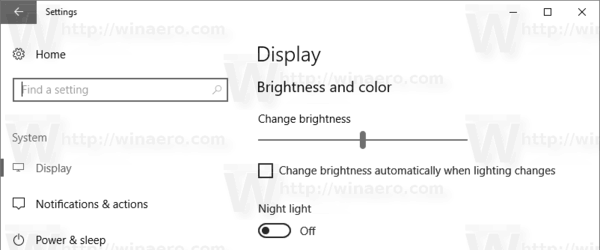
완료되었습니다.
다음은 Windows 10에서 화면 밝기를 조정하는 다른 방법입니다.
단축키로 Windows 10에서 화면 밝기 변경
일부 장치에는 사용자가 하나 이상의 키 입력 조합으로 디스플레이 밝기를 조정할 수있는 특수 키보드 핫키가 제공됩니다. 예를 들어 노트북을 사용하는 경우 기능 키 (F1 / F2)와 함께 디스플레이 밝기를 조정하는 데 사용할 수있는 Fn 키가 함께 제공 될 수 있습니다.
배터리 플라이 아웃을 사용하여 Windows 10에서 화면 밝기 변경
지원되는 장치에서 배터리 플라이 아웃을 사용하여 화면 밝기를 변경할 수 있습니다.
- 작업 표시 줄의 알림 영역에서 배터리 아이콘을 클릭하여 배터리 플라이 아웃을 엽니 다. 다음과 같이 보입니다.
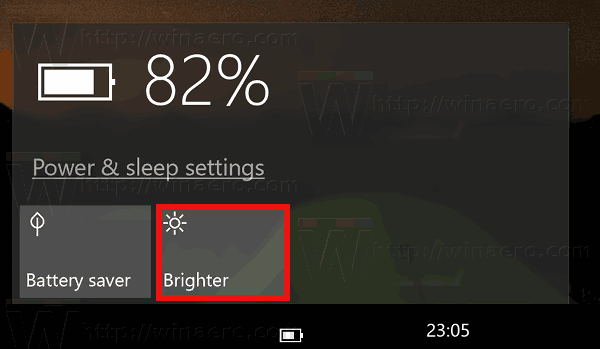
- 거기에서 밝기 버튼을 볼 수 있습니다. 밝기 레벨을 원하는 값으로 변경하려면 클릭하십시오.
알림 센터를 사용하여 Windows 10에서 화면 밝기 변경
그만큼 관리 센터 창 Windows 10에는 배터리 플라이 아웃에있는 것과 동일한 밝기 버튼이 있습니다. 여기에 액세스하는 방법이 있습니다.
- 시스템 트레이에서 관리 센터 아이콘을 클릭합니다.
- 관리 센터 창이 열립니다. 밝기 버튼을 찾으십시오. 빠른 조치 . 표시되지 않으면 확장 링크를 클릭하여 프로젝트, 모든 설정, 연결, 야간 조명, 위치, 메모, 조용한 시간, 태블릿 모드, VPN 등과 같은 더 빠른 작업 버튼을 확인합니다.
- 밝기 빠른 작업 버튼을 클릭하여 다양한 밝기 수준간에 전환합니다.
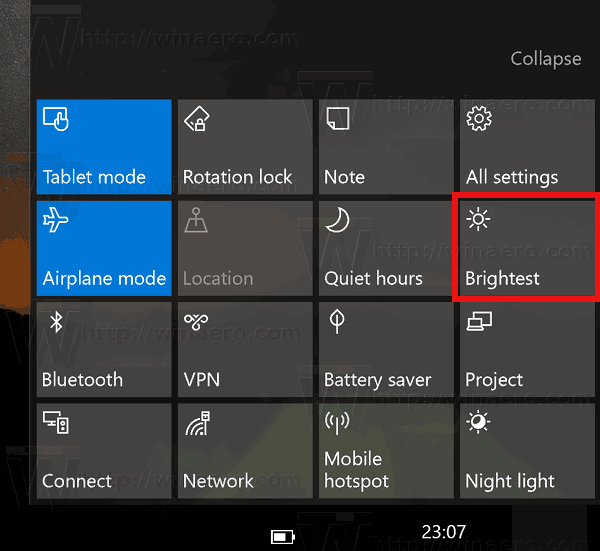
전원 옵션에서 화면 밝기 변경
- 제어판 열기 .
- 제어판 하드웨어 및 소리 전원 옵션으로 이동합니다.
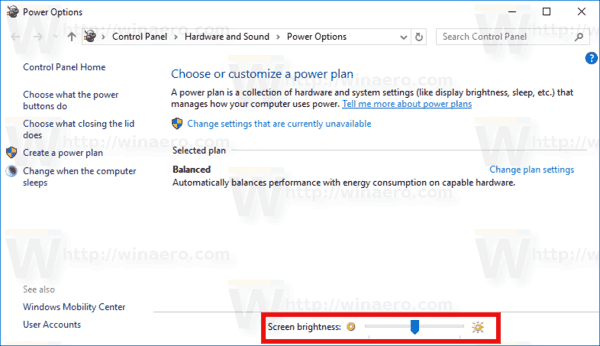
- 오른쪽 하단에서 화면 밝기 슬라이더의 위치를 조정하면 완료됩니다.
- 클릭하면계획 설정 변경링크를 클릭하면 배터리 사용 모드와 전원 연결 모드 모두의 밝기 수준을 개별적으로 사용자 지정할 수 있습니다.
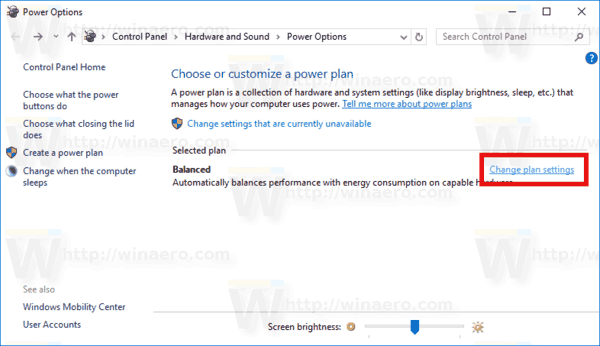 다음 스크린 샷을 참조하십시오.
다음 스크린 샷을 참조하십시오.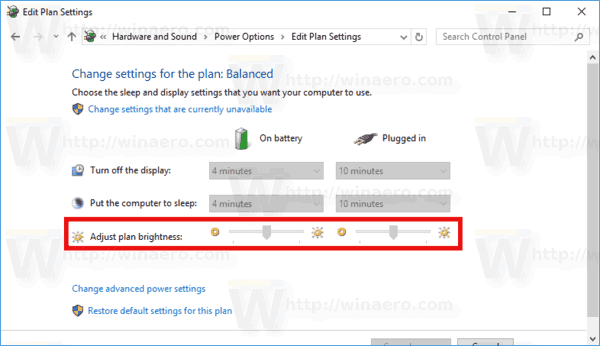
또한 직접 전원 계획의 고급 설정 열기 . 전원 옵션 대화 상자에서 배터리 사용 및 연결됨 값 모두에 대해 원하는 밝기 수준을 백분율로 설정합니다.
PowerShell에서 화면 밝기 변경
PowerShell을 사용하여 Windows 10에서 화면 밝기 수준을 변경할 수 있습니다. 방법은 다음과 같습니다.
- PowerShell 열기 .
- 다음 명령을 입력하거나 복사하여 붙여 넣습니다.
(Get-WmiObject-네임 스페이스 루트 / WMI-클래스 WmiMonitorBrightnessMethods) .WmiSetBrightness (1, DESIRED_BRIGHTNESS_LEVEL)
위의 명령에서 DESIRED_BRIGHTNESS_LEVEL 부분을 0에서 100 사이의 백분율 값으로 바꿉니다. 예를 들어 다음 명령은 화면 밝기를 50 %로 설정합니다.
(Get-WmiObject-네임 스페이스 루트 / WMI-클래스 WmiMonitorBrightnessMethods) .WmiSetBrightness (1,50)
- Enter 키를 누르면 완료됩니다.
그게 다야.

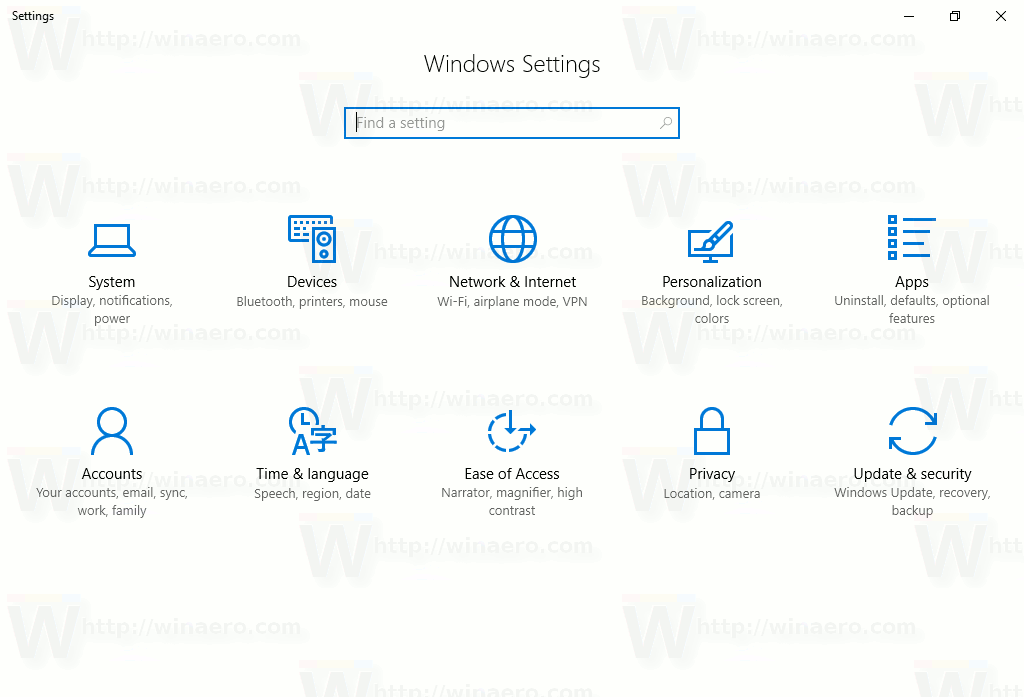
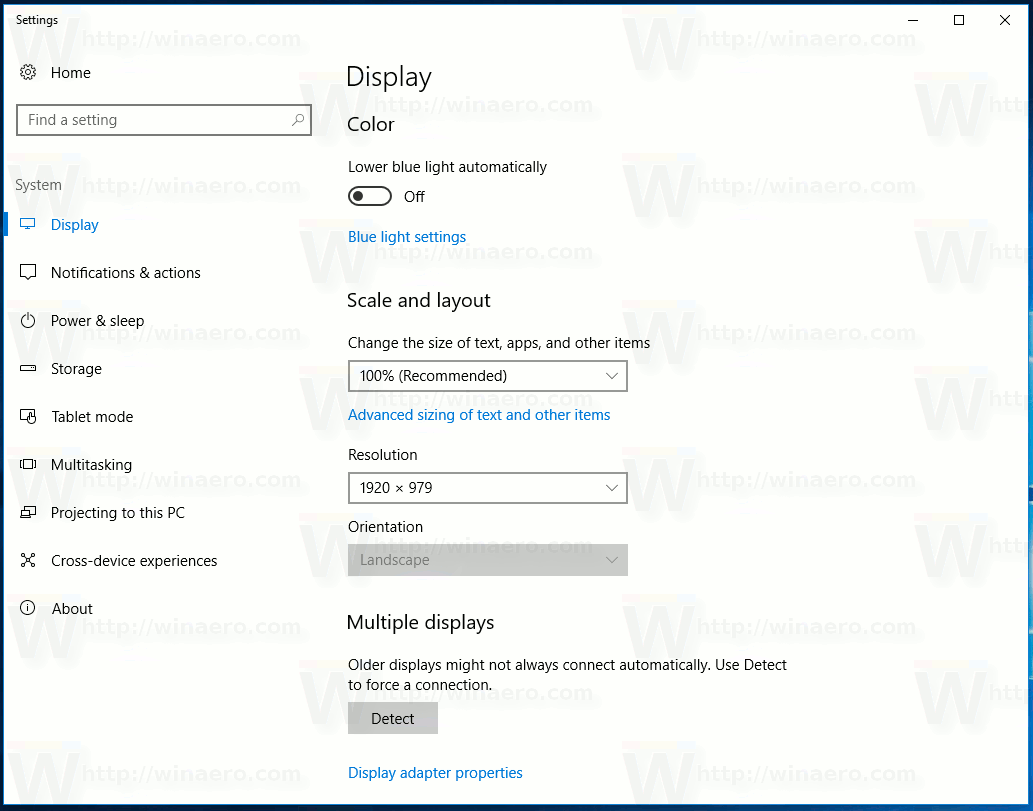
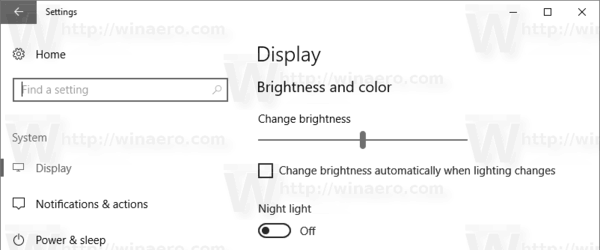
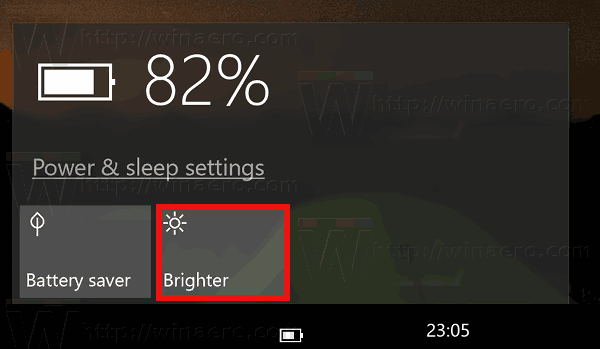
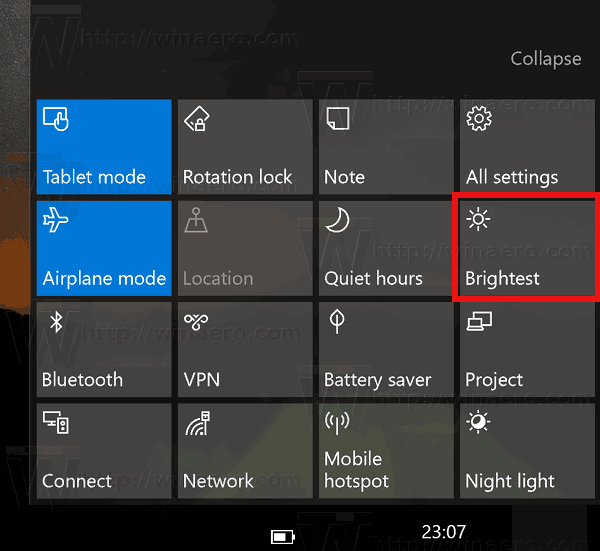
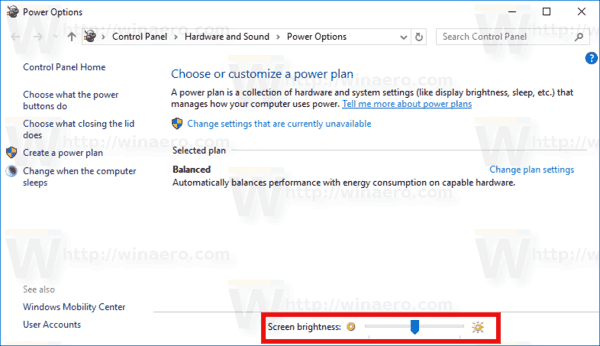
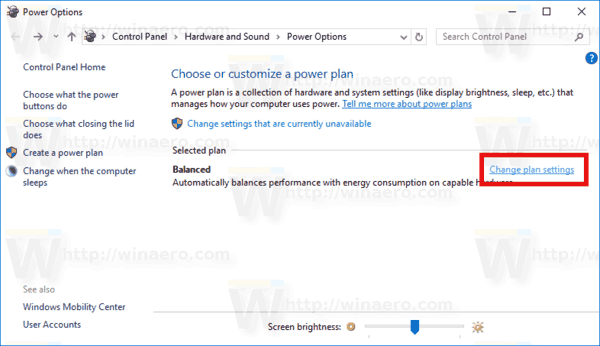 다음 스크린 샷을 참조하십시오.
다음 스크린 샷을 참조하십시오.